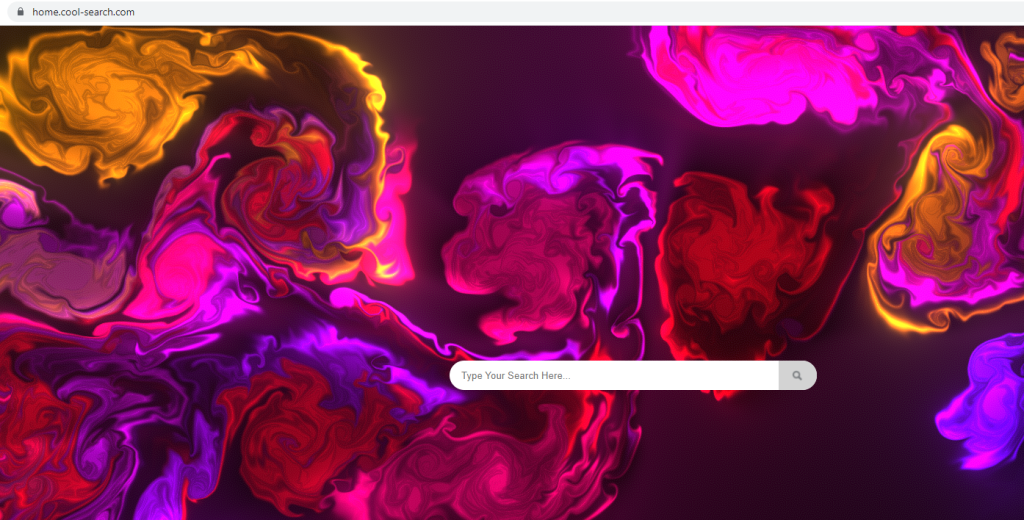Vad är Cool Search Browser Hijacker
Cool Search Browser Hijacker kommer att göra oönskade ändringar i din webbläsare utan ditt uttryckliga tillstånd. Medan Cool Search kan marknadsföras som ett användbart verktyg som förbättrar surfupplevelsen, är det faktiskt en webbläsarkapare. Kapare är ganska små infektioner som främst fokuserar på att utsätta användare för annonser och sponsrat innehåll.
När kaparen är installerad på din dator fortsätter den att ändra webbläsarens inställningar utan uttryckligt tillstånd. För att vara exakt kommer kaparen att ändra din hemsida och nya flikar för att cool-search.com. Dessa ändringar görs utan tillstånd och kan inte vändas medan kaparen fortfarande är installerad. Medan kaparen är närvarande, när du öppnar din Google Chrome , Mozilla Firefox , eller Internet Explorer webbläsare, kommer du automatiskt att omdirigeras till cool-search.com. Dessa ändringar görs för att göra det lättare att omdirigera dig till sponsrade webbplatser. Omdirigering till dessa webbplatser är huvudmålet för webbläsarkapare.
Medan webbläsarkapare inte är farliga malwareinfektioner som direkt kan skada datorer, är de inte helt ofarliga. I vissa fall kan kapare omdirigera användare till farliga webbplatser som främjar bedrägerier eller döljer skadlig kod. Det finns inte heller någon anledning att hålla denna webbläsare kapare installerad med tanke på att det inte på något sätt är användbart för dig. Det är också värt att nämna att webbläsarkapare samlar in viss information om dig. Det inkluderar vilka webbplatser du besöker, vad du söker efter, din IP-adress, vilket innehåll du klickar på etc. Denna information delas också vanligtvis med okända tredje parter.
Eftersom detta inte är en allvarlig infektion kommer det inte att vara svårt att ta bort Cool Search Browser Hijacker från din dator. Men det skulle vara mycket lättare att använda antivirusprogram eftersom programmet skulle ta hand om allt.
Hur installerar webbläsarkapare
Infektioner som webbläsarkapare, adware och potentiellt oönskade program (PUP) installeras vanligtvis av användare av misstag. Detta händer på grund av programvarubuntningsmetoden. Hur programvarubuntning fungerar är ytterligare erbjudanden kan läggas till i fri programvara. Dessa erbjudanden får installeras tillsammans med det program de är kopplade till automatiskt, utan att kräva ytterligare tillstånd från användarna. Faktum är att användarna ofta inte är medvetna om dessa ytterligare installationer. Det beror på att erbjudandena, även om de är valfria, initialt är dolda. Detta förhindrar användare från att stoppa dessa oönskade installationer. Även om erbjudandena är valfria måste de avmarkeras manuellt för att förhindra installationen.
Lyckligtvis är det mycket enkelt att förhindra dessa oönskade installationer. När du installerar fri programvara rekommenderar installationsfönstret att du använder standardinställningar. Men om du följer detta råd, oavsett vilket eller vilka erbjudanden som läggs till, kommer det att vara tillåtet att installera utan ditt tillstånd. Om du väljer avancerade (anpassade) inställningar kommer inte bara erbjudandena att synliggöras, utan du har också möjlighet att avmarkera dem alla. Allt du behöver göra är att avmarkera rutorna för dessa erbjudanden. När du har gjort det kan du fortsätta installera programmet.
De flesta gratisprogram du laddar ner kommer att ha extra erbjudanden, varför det är viktigt att du alltid är uppmärksam när du installerar program. Om du tillåter dessa erbjudanden att installera kommer du att fylla din dator med skräpprogram som kan vara svåra att bli av med senare. Det är mycket lättare att avmarkera ett par rutor än det är att senare behöva ta bort ihållande infektioner som adware.
I vissa fall installerar användare webbläsarkapare eftersom de annonseras som webbläsarverktyg som skulle förbättra onlineupplevelsen. Om du installerade Cool Search Browser Hijacker medvetet och trodde att det på något sätt skulle gynna dig, måste du göra mer omfattande forskning innan du installerar program i framtiden.
Cool Search Browser Hijacker borttagning
Webbläsarkapare är inte allvarliga infektioner så du kan ta bort Cool Search Browser Hijacker både manuellt och med hjälp av antivirusprogram. Det skulle dock vara lättast att ta bort Cool Search Browser Hijacker med antivirusprogram eftersom programmet skulle ta hand om allt. När webbläsarkaparen tas bort kommer du att kunna ändra webbläsarens inställningar som vanligt. Om du vill avinstallera Cool Search Browser Hijacker manuellt kan du använda anvisningarna i slutet av rapporten.
Offers
Hämta borttagningsverktygetto scan for Cool Search Browser HijackerUse our recommended removal tool to scan for Cool Search Browser Hijacker. Trial version of provides detection of computer threats like Cool Search Browser Hijacker and assists in its removal for FREE. You can delete detected registry entries, files and processes yourself or purchase a full version.
More information about SpyWarrior and Uninstall Instructions. Please review SpyWarrior EULA and Privacy Policy. SpyWarrior scanner is free. If it detects a malware, purchase its full version to remove it.

WiperSoft uppgifter WiperSoft är ett säkerhetsverktyg som ger realtid säkerhet från potentiella hot. Numera många användare tenderar att ladda ner gratis programvara från Internet men vad de i ...
Hämta|mer


Är MacKeeper ett virus?MacKeeper är inte ett virus, inte heller är det en bluff. Medan det finns olika åsikter om programmet på Internet, många av de människor som så notoriskt hatar programme ...
Hämta|mer


Även skaparna av MalwareBytes anti-malware inte har varit i den här branschen under lång tid, gör de för det med deras entusiastiska strategi. Statistik från sådana webbplatser som CNET visar a ...
Hämta|mer
Quick Menu
steg 1. Avinstallera Cool Search Browser Hijacker och relaterade program.
Ta bort Cool Search Browser Hijacker från Windows 8
Högerklicka på din start-meny och välj Alla program. Klicka på Kontrolpanel och gå sedan vidare till Avinstallera ett program. Navigera till det program du vill ta bort, högerklicka på programikonen och välj Avinstallera.


Avinstallera Cool Search Browser Hijacker från Windows 7
Klicka på Start → Control Panel → Programs and Features → Uninstall a program.


Radera Cool Search Browser Hijacker från Windows XP
Klicka på Start → Settings → Control Panel. Locate and click → Add or Remove Programs.


Ta bort Cool Search Browser Hijacker från Mac OS X
Klicka på Go-knappen längst upp till vänster på skärmen och utvalda program. Välj program-mappen och leta efter Cool Search Browser Hijacker eller annat misstänkta program. Nu Högerklicka på varje av sådana transaktioner och välj Flytta till papperskorgen, sedan höger klicka på ikonen papperskorgen och välj Töm papperskorgen.


steg 2. Ta bort Cool Search Browser Hijacker från din webbläsare
Avsluta oönskade tilläggen från Internet Explorer
- Öppna IE, tryck samtidigt på Alt+T och välj Hantera tillägg.


- Välj Verktygsfält och tillägg (finns i menyn till vänster).


- Inaktivera det oönskade programmet och välj sedan sökleverantörer. Lägg till en ny sökleverantör och Radera den oönskade leverantören. Klicka på Stäng. Tryck samtidigt på Alt+T och välj Internet-alternativ. Klicka på fliken Allmänt, ändra/ta bort oönskad hemsida och klicka på OK.
Ändra Internet Explorer hemsida om det ändrades av virus:
- Tryck samtidigt på Alt+T och välj Internet-alternativ.


- Klicka på fliken Allmänt, ändra/ta bort oönskad hemsida och klicka på OK.


Återställa din webbläsare
- Tryck på Alt+T. Välj Internet-alternativ.


- Öppna fliken Avancerat. Klicka på Starta om.


- Markera rutan.


- Klicka på Återställ och klicka sedan på Stäng.


- Om du inte kan återställa din webbläsare, anställa en välrenommerade anti-malware och genomsöker hela din dator med den.
Ta bort Cool Search Browser Hijacker från Google Chrome
- Öppna upp Chrome och tryck samtidigt på Alt+F och välj Inställningar.


- Klicka på Tillägg.


- Navigera till den oönskade pluginprogrammet, klicka på papperskorgen och välj Ta bort.


- Om du är osäker på vilka tillägg som ska bort, kan du inaktivera dem tillfälligt.


Återställ Google Chrome hemsida och standard sökmotor om det var kapare av virus
- Öppna upp Chrome och tryck samtidigt på Alt+F och välj Inställningar.


- Under Starta upp markera Öppna en specifik sida eller en uppsättning sidor och klicka på Ställ in sida.


- Hitta URL-adressen för det oönskade sökvertyget, ändra/radera och klicka på OK.


- Gå in under Sök och klicka på Hantera sökmotor. Välj (eller lag till eller avmarkera) en ny sökmotor som standard och klicka på Ange som standard. Hitta webbadressen till sökverktyget som du vill ta bort och klicka på X. Klicka på Klar.




Återställa din webbläsare
- Om webbläsaren fortfarande inte fungerar som du vill, kan du återställa dess inställningar.
- Tryck på Alt+F.


- Tryck på Reset-knappen i slutet av sidan.


- Tryck på Reset-knappen en gång till i bekräftelserutan.


- Om du inte kan återställa inställningarna, köpa en legitim anti-malware och skanna din dator.
Ta bort Cool Search Browser Hijacker från Mozilla Firefox
- Tryck samtidigt på Ctrl+Shift+A för att öppna upp Hantera tillägg i ett nytt fönster.


- Klicka på Tillägg, hitta den oönskade sökleverantören och klicka på Radera eller Inaktivera.


Ändra Mozilla Firefox hemsida om det ändrades av virus:
- Öppna Firefox, tryck samtidigt på Alt+T och välj Alternativ.


- Klicka på fliken Allmänt, ändra/ta bort hemsidan och klicka sedan på OK. Gå nu till Firefox sökmotor längst upp till höger på sidan. Klicka på ikonen sökleverantör och välj Hantera sökmotorer. Ta bort den oönskade sökleverantör och välj/lägga till en ny.


- Tryck på OK för att spara ändringarna.
Återställa din webbläsare
- Tryck på Alt+H.


- Klicka på Felsökinformation.


- Klicka på Återställ Firefox


- Återställ Firefox. Klicka på Avsluta.


- Om det inte går att återställa Mozilla Firefox, skanna hela datorn med en pålitlig anti-malware.
Avinstallera Cool Search Browser Hijacker från Safari (Mac OS X)
- Öppna menyn.
- Välj inställningar.


- Gå till fliken tillägg.


- Knacka på knappen avinstallera bredvid oönskade Cool Search Browser Hijacker och bli av med alla de andra okända posterna också. Om du är osäker på om tillägget är tillförlitlig eller inte, helt enkelt avmarkera kryssrutan Aktivera för att inaktivera det tillfälligt.
- Starta om Safari.
Återställa din webbläsare
- Knacka på menyikonen och välj Återställ Safari.


- Välj de alternativ som du vill att reset (ofta alla av dem är förvald) och tryck på Reset.


- Om du inte kan återställa webbläsaren, skanna hela datorn med en äkta malware borttagning programvara.
Site Disclaimer
2-remove-virus.com is not sponsored, owned, affiliated, or linked to malware developers or distributors that are referenced in this article. The article does not promote or endorse any type of malware. We aim at providing useful information that will help computer users to detect and eliminate the unwanted malicious programs from their computers. This can be done manually by following the instructions presented in the article or automatically by implementing the suggested anti-malware tools.
The article is only meant to be used for educational purposes. If you follow the instructions given in the article, you agree to be contracted by the disclaimer. We do not guarantee that the artcile will present you with a solution that removes the malign threats completely. Malware changes constantly, which is why, in some cases, it may be difficult to clean the computer fully by using only the manual removal instructions.